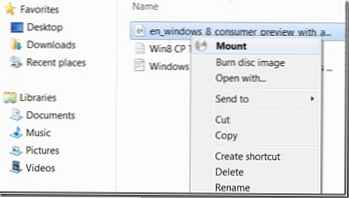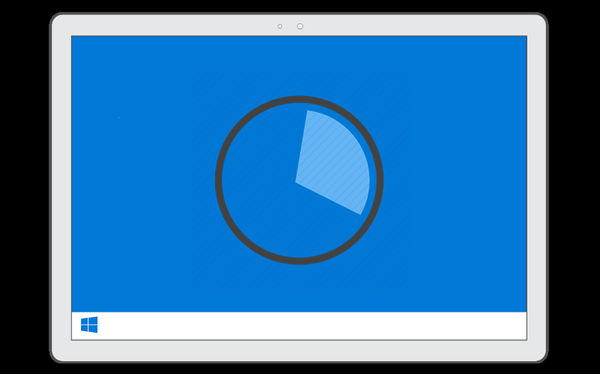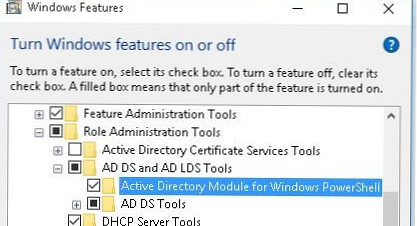Ако екранът на вашия Windows мига, имайте предвид, че не сте сами в този проблем. Много потребители срещат този проблем поради различни причини - от системни грешки до хардуерен проблем. В тази статия ще разгледаме основните причини и ще поговорим за възможните начини, които ще отговорят на въпроса - защо мига екранът на компютъра на Windows 10?
Потребителите със средно и високо ниво на познания за компютър знаят, че проблемът се крие в драйверите на видеоадаптера. Също така причината може да бъде нарушение на контакта на кабела, свързващ видеокартата и монитора, или проблеми със софтуера за видео адаптер. Но най-често трептенето се появява веднага след инсталирането на ОС.
Външни проблеми
На първо място, при решаване на проблем е необходимо да се определи първопричината за проблема. Ако проблемът не е дефектен кабел, вероятно грешката е или със софтуера (Windows, драйвер или приложения на трети страни), или с хардуер.
На първо място, трябва да проверите кабелите на монитора и видеокартата (маркирани на снимката). Проверете дали захранващият кабел е здраво и дали DVI кабелът (HDMI или DP) се изключва.

Ако всичко е наред, проверете връзката към видеокартата: основните използвани конектори са HDMI и DVI (показани на фигурата). Ако мониторът е свързан към DVI, уверете се, че кабелът е притиснат към конектора и е заключен.

Тези действия доста често решават въпроса защо компютърният монитор на Windows 10 мига. Но ако те не помогнаха, трябва да "копаете" по-дълбоко.
Грешка в приложението на Explorer
„Екранът на монитора на Windows 10 мига при стартиране: какво да правя?“ Е въпрос, познат на много програмисти. В крайна сметка, след официалната версия на Windows 10, форуми и профилни сайтове, изпълнени с въпроси, един от които е мигащият екран на Windows 10.
Проблемът беше слабото тестване на системата върху различни конфигурации и с различен софтуер. Поради проблеми със съвместимостта на много устройства имаше ситуация, при която екранът често се обновяваше и някои приложения постоянно се рестартираха.
Преди това тази ситуация се наблюдава, ако на вашия компютър са инсталирани следните приложения - Avast, Norton Antivirus, iCloud, IDT Audio, AeroGlass. За бързо коригиране, деактивиране или деинсталиране на тези приложения.
С течение на времето и новите актуализации тази грешка е отстранена, така че ако имате мигащ екран след актуализиране на Windows 10 - актуализирайте системата.
Изключете звуковите известия
Ако горните съвети не помогнаха и в Windows 10 клавишните комбинации на работния плот все още мигат, тогава е възможно виновните системни настройки, а именно специалните функции. За да ги деактивирате, изпълнете следните стъпки:
- Отваряне на Windows Options (комбинация Win + i)
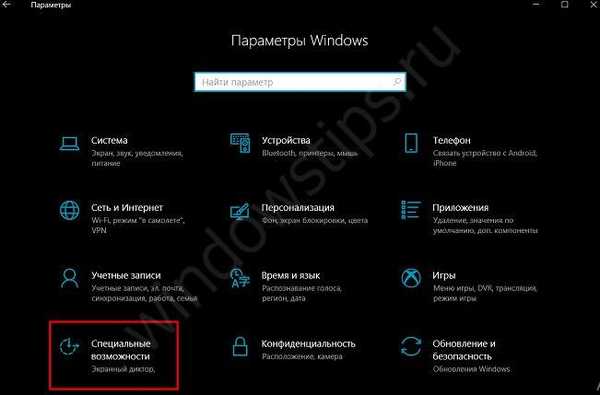
- Отворете раздела Звук и задайте стойността на Визуализиране на звукови сигнали. Настройте на Без визуални сигнали.
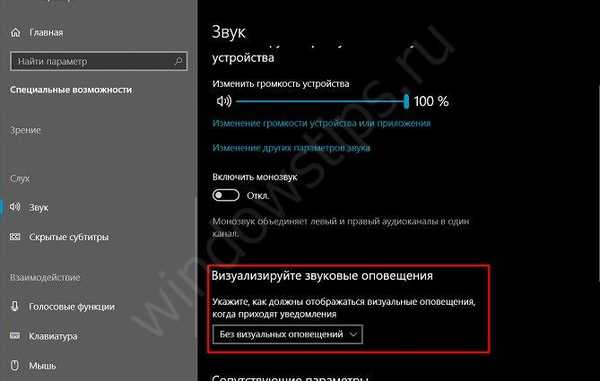
Преинсталиране на драйвера
След тези манипулации все още имате мигащ работен плот на Windows 10?
Вероятно проблемът е на ниво водач. За да знаете точно това, ще трябва да инсталирате отново драйвера за видеокартата.
- Отидете до мениджъра на устройства (комбинация Win + X и изберете желания елемент)
- Разширете списъка с видео адаптери
- Кликнете върху RMB на видеокартата и изберете „Премахване на устройството“
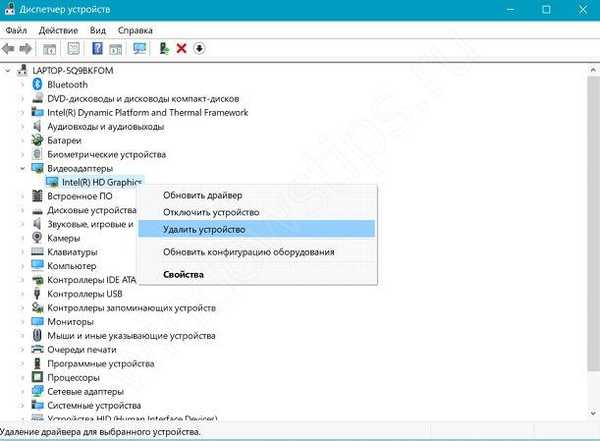
- Също така поставете отметка в квадратчето „Деинсталиране на програми за драйвери ...“

- Рестартирайте компютъра си
Тези стъпки могат да решат проблема, когато екранът на лаптопа на Windows 10 мига при стартиране. Но премахването на драйвера по този начин не винаги е правилно, по-добре е да извършите чиста инсталация с помощта на инсталатора или да използвате DDU приложението - Display Driver Uninstaller, което премахва напълно следите от видео драйвера от устройството.
Възстановяване на системни файлове
Все пак проблемът е уместен и екранът на монитора на Windows 10 мига периодично, не знаете как да го поправите? След това се опитваме да сканираме системата за повредени файлове. За необходимо:
- Стартирайте прозореца на командния ред като администратор
- Въведете следната команда
dism / онлайн / почистване-изображение / възстановяване на здравето
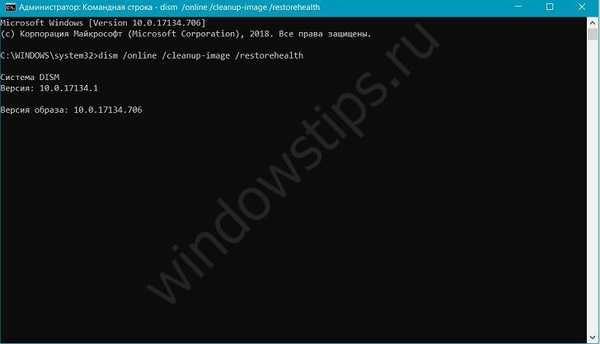
- Когато екипът завърши, въведете следното
sfc / scannow
допълнително
Случва се, че в Windows 10 приветственият екран мига и след зареждането на системата спира - ако предишните опции не помогнаха, проблемът може да бъде решен по 2 начина - чрез създаване на временен профил и след това изтриването му. И актуализиране на системата с помощта на инструменти за създаване на медии - тази опция е най-дългата, но с голяма степен на вероятност ще помогне на вашето устройство.
Понякога проблемът може да лежи на повърхността, но е трудно да се забележи. Ако иконите на работния плот в Windows 10 мигат - проверете дали клавишът F5 е заседнал, именно тя е отговорна за рестартирането и актуализирането на работния плот, браузъра и много други.
Също така, опитайте и други съвети, които могат да помогнат на вашия проблем:
- Инсталирайте отново видеокартата в допълнителния порт на дънната платка (ако има такъв)
- Връщане към точката за възстановяване или системата за нулиране
- Извършете надстройка или преинсталиране на системата
- Проверете работата на друг екран или дисплей
В нашата статия се опитахме внимателно да проучим причините, поради които компютърният монитор на Windows 10 мига, както и всички възможни начини за разрешаване на обща грешка. Надяваме се тази статия да помогне за решаването на този проблем..
Приятен ден!